win11点击桌面图标没有反应解决方法
win11是非常不错的操作系统,有些用户不是很了解这个操作系统中win11点击桌面图标没有反应的解决方法,那么在下面的文章中就为大家带来了详细的win11点击桌面图标没有反应解决方法介绍,如果大家不了解这个问题怎么解决的话,那千万不要错过下面的文章了。
win11点击桌面图标没有反应解决方法
方法一
1、在Windows10桌面,我们右键点击左下角的开始按钮,然后在弹出菜单中选择运行菜单项。
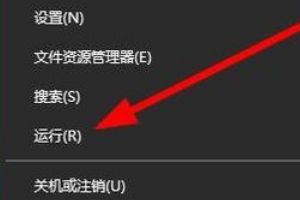
2、这时就会打开Windows10的运行窗口,在窗口中输入命令regedit,然后点击确定按钮。
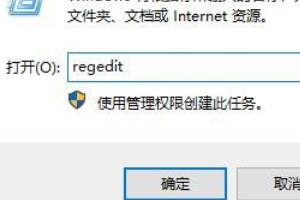
3、这时会打开注册表编辑器窗口,在窗口中我们定位到计算机HKEY_CURRENT_USERSoftwareMicrosoftWindowsCurrentVersionPoliciesExplorer册表项。
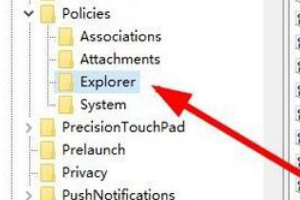
4、在右侧的窗口中我们找到NoViewContextMenu注册表键值。
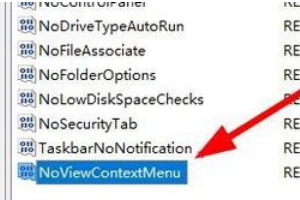
5、右键点击该键值,在弹出菜单中选择删除菜单项。
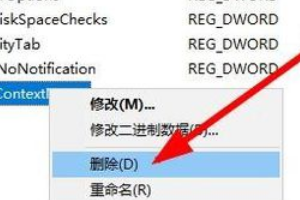
6、接着会弹出一下确认删除的提示,点击是按钮就可以了。重新启动计算机后,就不会再出现右键点击桌面图标没有反应的情况了。
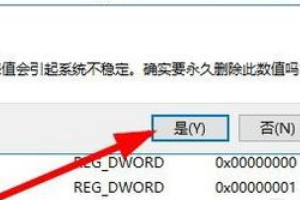
方法二
1、按下键盘Ctrl + Alt + Delete组合键,打开任务管理器。

2、然后找到其中的资源管理器任务,右键选中它,将它重新启动一下就可以点击了。

上述就是win11点击桌面图标没有反应解决方法介绍文章了,希望小编的这篇文章能够帮助到各位用户,继续关注路由器网站吧,本网站会为大家持续更新系统教程。














